Lange Zeit galt die Übertragung von Daten von einem Android-Telefon auf ein iPhone als Herkulesaufgabe. Aber glücklicherweise haben Anwendungen wie Move To iOS diesen Vorgang vereinfacht. Jetzt können Sie alle Ihre Dateien ganz einfach und ohne Stress oder Schwierigkeiten übertragen. Einige Benutzer empfinden die Verwendung jedoch als schwierig, da der Übertragungsvorgang bei „Move to iOS“ ewig dauert.
Machen Sie sich bitte keine Sorgen, wenn Sie feststellen, dass die Umstellung auf iOS langsam ist. Sie können jetzt praktische Tricks erhalten, um das Problem zu beheben und es schneller zu machen. Außerdem erhalten Sie eine Alternative zu Move to iOS, um Daten zwischen Ihren Telefonen zu wechseln.
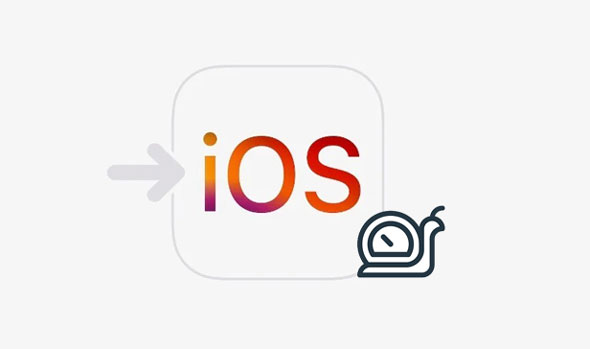
Move to iOS ist eine Apple-Anwendung, die Benutzern eine problemlose und sichere Möglichkeit bietet, ihre Daten von Android-Telefonen auf iPhones zu übertragen. Diese leistungsstarke Anwendung erleichtert die Übertragung von Fotos, Videos, Nachrichten, Kontakten, Kalendern, Web-Lesezeichen und E-Mail-Konten zwischen Android und iPhone und sorgt gleichzeitig dafür, dass Ihre Informationen sicher bleiben. Sie benötigen lediglich eine Version von iOS 9.0 oder höher auf der iPhone-Seite und 4.0 oder höher auf der Android-Seite.
Warum dauert die Übertragung von Daten auf mein neues iPhone bei „Move to iOS“ so lange? Und wie lange sollte die Datenübertragung dauern ? Die für die Datenübertragung benötigte Zeit kann variieren und zwischen einigen Minuten und einigen Stunden liegen. Was bestimmt die Länge? Faktoren wie die Menge und der Umfang der übertragenen Informationen sowie die Geschwindigkeit Ihrer drahtlosen Verbindung haben einen Einfluss. Es kann etwa 10 Minuten dauern, wenn Sie nur wenige Dateien verschieben. Allerdings wird der Abschluss des Übertragungsvorgangs wahrscheinlich mehr als 60 Minuten dauern, wenn Sie große Datenmengen verarbeiten.
Obwohl die Umstellung auf iOS in der Regel schnell funktioniert, kann es ewig dauern, selbst wenn Sie über eine relativ kleine Datenmenge verfügen. Schlechte Netzwerkverbindungen, technische Probleme mit Ihrem Gerät und andere verschiedene Probleme können zur langsamen Geschwindigkeit beitragen. Um dieses Problem zu bekämpfen und die Übertragungsrate zu erhöhen, können Sie einige einfache Lösungen ausprobieren, die in diesem Artikel beschrieben werden.
Das könnte Ihnen gefallen: So übertragen Sie Textnachrichten vom iPhone auf den Computer – 5 flexible Möglichkeiten
Dauert die Übertragung Ihres iPhones ewig? Sie können die Geschwindigkeit der Move to iOS-Anwendung erhöhen, indem Sie die folgenden Korrekturen befolgen:
Wenn Sie stundenlang gewartet haben und die Datenübertragung auf dem iPhone immer noch ewig dauert, ist es an der Zeit, Ihre Herangehensweise zu ändern und kreativ zu werden und Lösungen zu finden, die zur Behebung des Problems beitragen können. Ein Neustart Ihres Geräts hat sich als erfolgreich bei der Beseitigung von Bugs oder Fehlern erwiesen, was zu einer höheren Geschwindigkeit der Datenübertragung und einem zusätzlichen Neustart bei der Leistung jedes Geräts beiträgt. Es gibt einige allgemeine Schritte zum Neustarten von Android und iPhones. Warten Sie also nicht länger und unternehmen Sie jetzt etwas gegen das 3-Stunden-Problem bei der Umstellung auf iOS.
Schritte zum Neustart Ihres Android-Geräts.
Schritt 1: Halten Sie die „ Power “-Taste gedrückt, und dann erscheint ein Power-Menü auf dem Bildschirm. Tippen Sie auf die Schaltfläche „ Neustart “. Ihr Android-Gerät wird automatisch neu gestartet.
Schritt 2: Starten Sie nun bitte Ihr iPhone neu. Drücken Sie gleichzeitig „ Lautstärke verringern “ und „ Ein/ Aus“ und schalten Sie das Gerät aus. Schalten Sie es nach einigen Sekunden ein.

Versuchen Sie nach dem Neustart beider Geräte noch einmal, die Daten zwischen ihnen zu übertragen. Wenn Sie immer noch keinen Erfolg haben, fahren Sie mit einer anderen Lösungsmethode fort.
Dauert die Umstellung auf iOS-App ewig? Sie sollten versuchen, etwas Speicherplatz auf dem Android-Gerät freizugeben. Wie wir alle wissen, können sich bei der täglichen Nutzung von Telefonen unerwünschte Caches und Junk-Dateien ansammeln. Diese unnötigen Elemente können den Übertragungsprozess erheblich verzögern. Aus diesem Grund ist es wichtig, alle Junk-Dateien zu entfernen, bevor Sie Move To iOS verwenden, um einen nahtlosen Übergang zwischen Geräten zu gewährleisten. Befolgen Sie die folgenden Schritte, um zu erfahren, wie Sie Speicherplatz auf Ihrem Android-Telefon freigeben können:
Schritt 1: Starten Sie die Anwendung „ Einstellungen “.
Schritt 2: Navigieren Sie zur Option „ Apps “ und wählen Sie „ Speicher “.
Schritt 3: Klicken Sie auf „ Cache leeren “, um die nutzlosen Daten von Ihrem Android-Telefon zu entfernen.

Wenn Sie feststellen, dass die Android Move to iOS-App nicht funktioniert, stellen Sie sicher, dass Ihre Geräte mit der Anwendung kompatibel sind. Beide Gadgets müssen die Anwendung unterstützen, damit sie ordnungsgemäß funktioniert. Wenn Sie auf eine Fehlermeldung stoßen, z. B. „Auf iOS übertragen, wird keine Verbindung hergestellt“, ist die Wahrscheinlichkeit groß, dass ein Kompatibilitätsproblem die Ursache für das Problem ist. Führen Sie die folgenden Schritte aus, um zu bestätigen, ob Ihre Geräte kompatibel sind:
Für Android-Telefone:
Starten Sie die Anwendung „ Einstellungen “ und tippen Sie auf die Option „ System “ > „ Über das Telefon “, um Ihre Android-Version zu überprüfen.
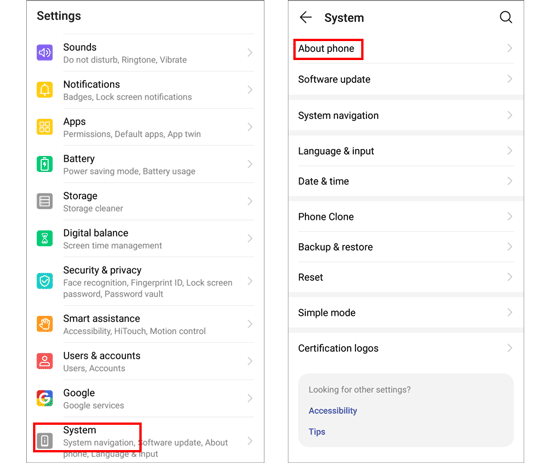
Für iPhones:
Starten Sie die Anwendung „ Einstellungen “ und tippen Sie auf die Option „ Allgemein “. Klicken Sie dann auf die Schaltfläche „ Info “, um Ihre iOS-Version anzuzeigen.
Wenn eines der Geräte nicht mit der Move to iOS-App kompatibel ist, ist die Übertragung von Daten von Android auf iOS nicht möglich.
Siehe auch: Synchronisieren Sie Apps vom iPhone auf das iPad auf drei praktische Arten [Bewährte Anleitung]
Um eine optimale Dateiübertragung zu gewährleisten, wird empfohlen, den Flugmodus zu aktivieren, bevor Sie die Move to iOS-App verwenden. Dadurch wird verhindert, dass externe Netzwerke Ihre WLAN-Verbindung stören, und Verzögerungen oder Unterbrechungen während des Übertragungsvorgangs werden verhindert. Sie können den Flugmodus auf Android-Geräten ganz einfach aktivieren, indem Sie die Benachrichtigungsleiste nach unten ziehen und den Modus „ Flugzeug “ auswählen.
Um den Flugzeugmodus auf Ihrem iOS-Gerät zu aktivieren, wischen Sie nach oben, um das „ Kontrollzentrum “ zu öffnen, und tippen Sie auf das „ Flugzeug “-Symbol.

Wenn Sie möchten, dass das Problem, dass die Umstellung auf iOS ewig dauert, behoben werden soll, wird dringend empfohlen, beide Geräte mit einem starken und stabilen Wi-Fi-Netzwerk zu verbinden. Ein schlechtes Signal kann den Übertragungsprozess erheblich behindern und zu massiven Verzögerungen oder Zeitüberschreitungen führen. Um Daten drahtlos von Android auf das iPhone zu übertragen, stellen Sie sicher, dass Ihre Geräte mit dem optimalen Internet verbunden sind.
Haben Sie immer noch das Problem, dass die iPhone-Übertragung ewig dauert? Kein Problem, Sie können eine Move to iOS-Alternative verwenden. Dieser Telefonsender – Samsung Data Transfer – ist eine Komplettlösung für die einfache Übertragung von Daten von iOS zu iOS und von Android zu iOS.
Da Sie Ihre Informationen nicht vorher auf einem Cloud-Server oder Computer speichern müssen, ist das Verschieben von Inhalten von Gerät zu Gerät ein müheloser Vorgang. Es ist eine zuverlässige und zeitsparende Lösung für alle, die Daten von Android auf iOS übertragen möchten.
- Für die Datenübertragung zwischen iOS- und Android-Geräten sind nur wenige Klicks erforderlich.
- Unterstützen Sie die Übertragung von Kontakten und Dokumenten von Android auf ein iPhone.
- Unterstützt Sie beim Übertragen von Fotos , Videos, Musik, Büchern und mehr von iOS auf Android.
- Arbeiten Sie nativ mit den neuesten Android- und iOS-Geräten.
- Übertragen Sie Ihre Daten sicher im schreibgeschützten Modus.
Laden Sie diese Telefondatenübertragungssoftware herunter.
Schritt 1. Öffnen Sie die Alternative „Auf iOS verschieben“.
Nachdem Sie die Software heruntergeladen und auf Ihrem Computer installiert haben, starten Sie sie und wählen Sie den Modus „ Mobile Übertragung “, um mit dem nächsten Schritt fortzufahren.
Schritt 2. Verbinden Sie beide Geräte mit demselben Computer
Verbinden Sie Ihr Android-Gerät und Ihr iOS-Gerät gleichzeitig über USB-Kabel mit demselben Computer. Stellen Sie sicher, dass die Software sie erkennt, bevor Sie Daten übertragen, indem Sie den USB-Debugging-Modus auf Ihrem Android-Gerät aktivieren und auf dem iPhone die Option „ Vertrauen “ auswählen.
Schritt 3. Daten direkt von Android auf iOS übertragen
- Beginnen Sie diesen Schritt, indem Sie Ihr Android-Telefon als „ Quellgerät “ und Ihr iPhone als „ Zielgerät “ festlegen. Wählen Sie anschließend den Datentyp aus, den Sie von einem Gerät auf ein anderes verschieben möchten.
- Klicken Sie dann unten im Fenster auf die Schaltfläche „ Kopieren starten “. Dadurch wird mit der Verschiebung von Inhalten von Android auf iOS begonnen. Sobald Sie fertig sind, können Sie beide Geräte sicher trennen.

Wenn beim Übertragen von Daten zwischen einem Android-Gerät und einem iPhone das Problem auftritt, dass der Wechsel zu iOS ewig dauert, sollten Ihnen die oben genannten Lösungen bei der Behebung der Probleme helfen. Stellen Sie sicher, dass beide Geräte mit einem stabilen Wi-Fi-Netzwerk verbunden sind, um schnelle und sichere Übertragungen zu ermöglichen, oder verwenden Sie die Move to iOS-Alternative – Samsung Data Transfer für einen schnelleren Übertragungsvorgang.
In Verbindung stehende Artikel
So übertragen Sie Fotos ganz einfach vom iPhone auf die SD-Karte [5 bewährte Methoden]
So importieren Sie Fotos vom iPhone auf einen HP Laptop mit 7 vertrauenswürdigen Methoden
Die am meisten empfohlenen Samsung Kies-Alternativen finden Sie hier (6 hilfreiche Tipps)
HTC Transfer Tool: Vollständige Anleitung für HTC-Benutzer [Enthält leistungsstarke Alternativen]
Top-Telefonübertragungs-App: Schnelle Übertragung von Daten von einem Telefon auf ein anderes
Urheberrecht © samsung-messages-backup.com Alle Rechte vorbehalten.